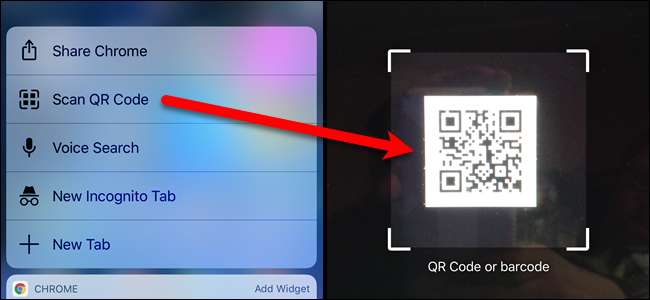
QR-koder (Quick Response) findes mange steder, såsom reklamer, reklametavler, forretningsvinduer og på produkter. Men du behøver ikke nødvendigvis en separat app for at scanne dem - hvis du bruger det Google Chrome på din iPhone , den har en indbygget QR-kodescanner.
RELATEREDE: QR-koder forklaret: Hvorfor ser du disse firkantede stregkoder overalt
QR-koder blev først udviklet i 1994 for at hjælpe med at spore dele til fremstilling af køretøjer. Siden da er anvendelsen af QR-koder udvidet til at omfatte bogmærke-websider, igangsættelse af telefonopkald, afsendelse af korte beskeder og e-mails, oprettelse af forbindelse til Wi-Fi-netværk, hentning af kuponer, visning af videoer og åbning af webadresser på webstedet, for bare at nævne nogle få.
Der er mange apps, både gratis og betalte, tilgængelige på mobile enheder til scanning af QR-koder. Men Chrome-brugere behøver ikke at downloade en anden app - brug bare Chromes indbyggede scanner.
BEMÆRK: Du skal køre Chrome version 56.0.2924.79, så sørg for at opdatere Chrome, hvis du ikke allerede har gjort det.
Muligheden for at scanne en QR-kode er blevet føjet til Chrome som en 3D-genvej. Så hvis du har en telefon med 3D-touch (iPhone 6S og nyere), skal du trykke hårdt på Chrome-ikonet på din startskærm, indtil der vises en menu. Tryk på "Scan QR-kode" i den menu.
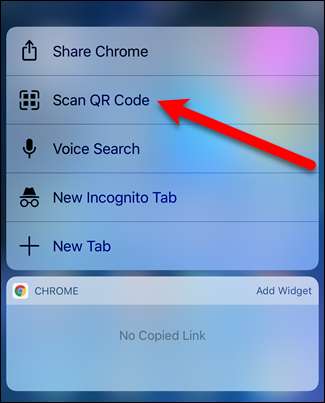
Hvis du har en ældre iPhone (iPhone 6 og tidligere) uden 3D Touch-funktionen, kan du bruge Chromes Spotlight-handling til at scanne en QR-kode.
For at gøre dette skal du stryge til højre på hovedskærmen for at få adgang til skærmen Spotlight-søgning. Tryk på søgefeltet øverst på skærmen, og skriv "QR-kode" i feltet. Resultater vises, mens du skriver. Rul ned for at finde elementet "Scan QR-kode" under Chrome og tryk på det.
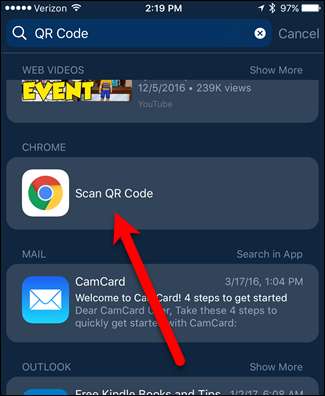
Første gang du bruger Chromes QR-kodescanner, beder Chrome om tilladelse til at få adgang til dit kamera. Tryk på "OK" for at tillade Chrome at bruge dit kamera.
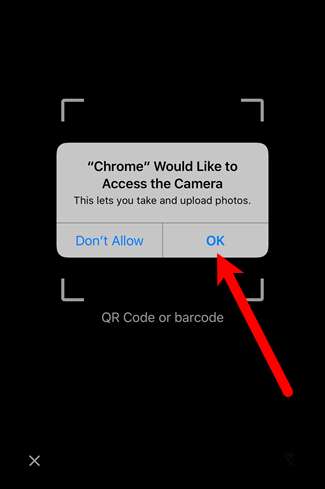
En ramme med hvide hjørner vises. Ret din telefons kamera mod QR-koden, så koden er inden for rammen.
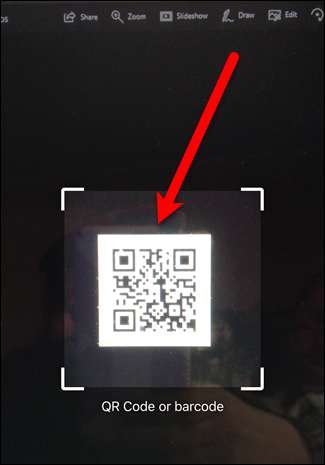
RELATEREDE: Sådan vælges dine standardapplikationer på en iPhone eller iPad
QR-koden læses automatisk. I vores eksempel er QR-koden URL'en til How-To Geek, så webstedet åbnes automatisk i standardwebbrowseren Safari. (Hvis du foretrækker at bruge Chrome, kan du tilføj en bogmærke til Safari, der åbner den aktuelle webside i Chrome .)
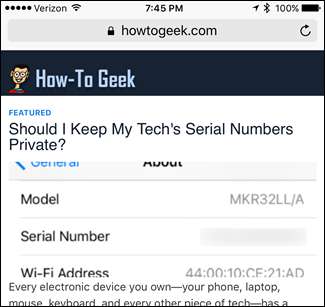
Scanning af QR-koder med Chrome på iOS er kun tilgængelig på iPhones, ikke iPads.







